Cara Menambahkan dan Menggunakan aplikasi OneNote di Microsoft Teams
Miscellanea / / August 05, 2021
Dalam tutorial ini, kami akan memperlihatkan cara menambahkan dan menggunakan aplikasi OneNote di Microsoft Teams. Selama penguncian, aplikasi kolaboratif tampaknya paling diuntungkan. Aplikasi seperti Google Meets, Slack, dan Teams telah mengalami lonjakan besar dalam basis penggunanya. Yang terakhir, dengan integrasinya ke suite Office 365 membuat pekerjaan menjadi cukup mudah bagi penggunanya.
Meskipun kemampuan untuk melakukan panggilan rapat grup besar selalu ada, fitur kolaboratif aplikasinya yang memberikan keunggulan dibandingkan pesaingnya. Dalam hal ini, Anda juga bisa menambahkan aplikasi OneNote di Microsoft Teams. Dan dalam panduan ini, kami akan membantu Anda melakukannya. Jadi tanpa basa-basi lagi, mari kita lanjutkan dengan petunjuknya.

Cara menambahkan dan menggunakan OneNote di Microsoft Teams
OneNote adalah aplikasi pencatatan kolaboratif dari Microsoft. Tidak hanya gambar, tetapi Anda juga bisa melakukan tugas lain seperti kliping layar, dan komentar audio. Selain itu, catatan ini tidak hanya terkait dengan teks, Anda bahkan dapat menambahkan gambar, tabel, dan gambar. Anda juga dapat berbagi file ini dengan pengguna OneNote mana pun di internet. Jadi kemampuan untuk menambahkan aplikasi OneNote di Microsoft Teams hanya akan menyederhanakan alur kerja secara keseluruhan. Pada catatan itu, berikut adalah instruksi yang diperlukan untuk melakukan integrasi ini.
Langkah-langkah untuk Diikuti
- Luncurkan Aplikasi Microsoft Teams di PC Anda.
- Pergilah ke tim yang Anda inginkan. Anda bisa melakukannya dari bagian tim yang terletak di bilah menu kiri.
- Tepat di bawah nama tim, Anda akan melihat opsi Umum, klik di atasnya.
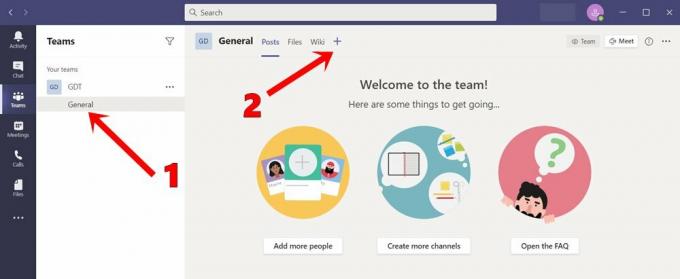
- Kemudian dari tab Umum yang muncul di sebelah kanan, klik ikon Plus.
- Dari menu yang muncul, pilih aplikasi OneNote.

- Sekarang Anda memiliki opsi untuk Membuat Notes Baru, menelusuri Notes yang ada, atau menempelkan link Notes yang ada.
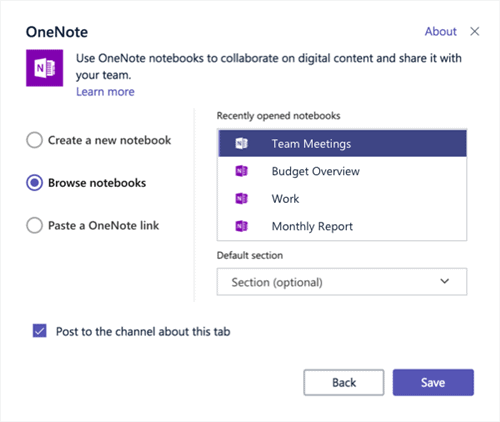
Sumber: Forum Dukungan Microsoft - Demikian pula, Anda juga dapat memilih buku catatan Anda dari bagian Buku Catatan Yang Baru Dibuka.
Ingatlah bahwa aplikasi OneNote terintegrasi di Microsoft Teams adalah versi online dan bukan aplikasi mandiri. Jadi, Anda harus tetap terhubung ke internet. Berbicara tentang fiturnya, Anda mendapatkan yang sama seperti yang ditawarkan aplikasi. Ini termasuk bagian Home yang menyimpan penomoran; styling undo, redo; potong, salin, tempel, dan fitur terkait lainnya. Demikian pula, Anda juga dapat menggunakan fungsi sisipkan untuk menambahkan halaman, gambar, tabel, lampiran, dll.

Opsi Gambar yang memungkinkan Anda membuat sketsa atau menyesuaikan gaya dan warna gambar juga ada di sana. Di sisi paling kanan, Anda akan melihat opsi Buka di browser. Mengkliknya akan membawa Anda ke halaman OneNote Online. Jadi dengan itu, kami menyimpulkan panduan tentang menambahkan dan menggunakan aplikasi OneNote di Microsoft Teams. Kami juga telah menyebutkan daftar fitur terperinci. Jika Anda masih memiliki pertanyaan, beri tahu kami di komentar. Pembulatan, ini beberapa Tip dan Trik iPhone, Tip dan trik PC, dan Tips dan Trik Android yang harus Anda periksa juga.



